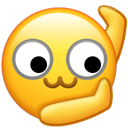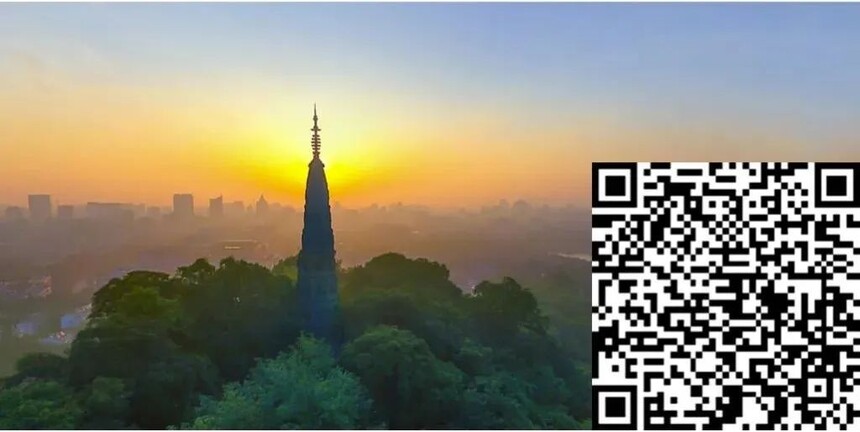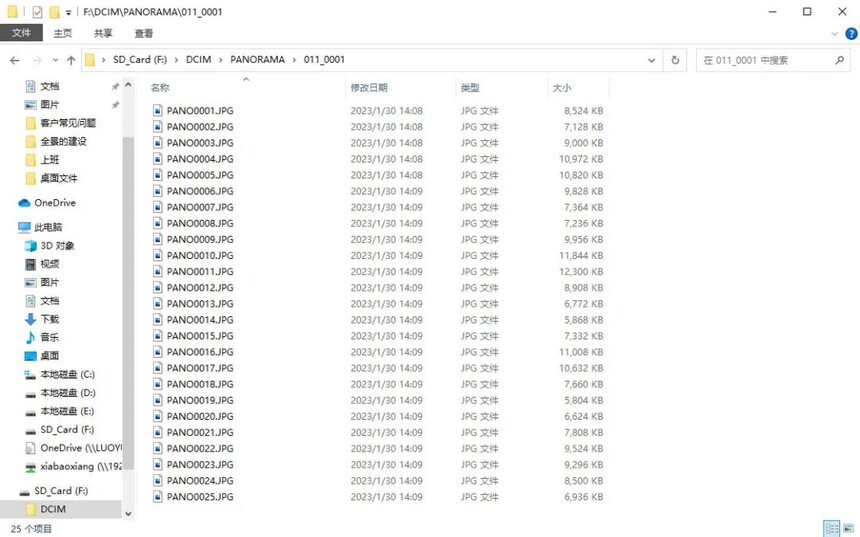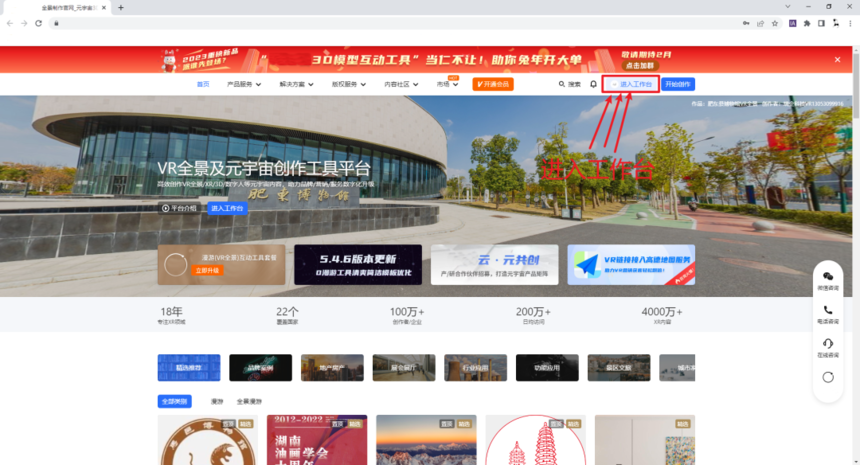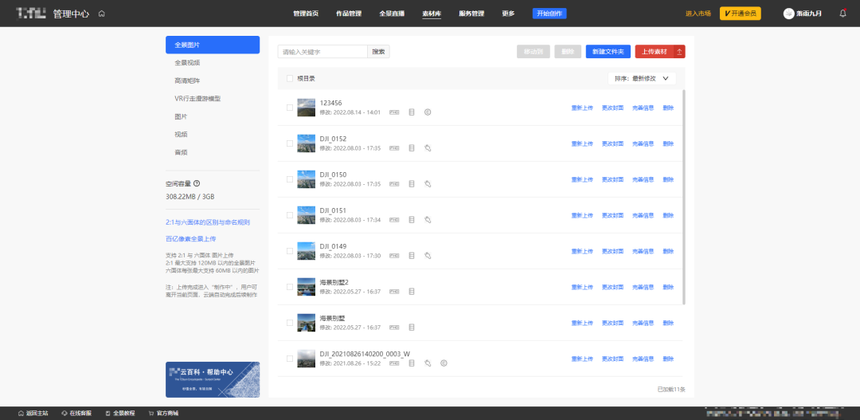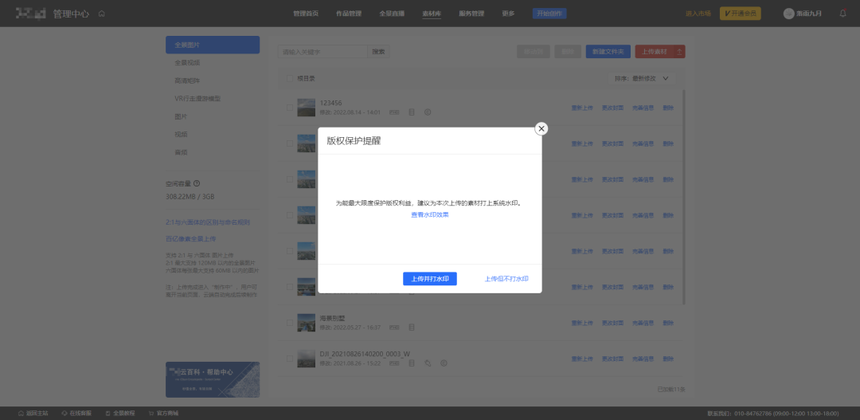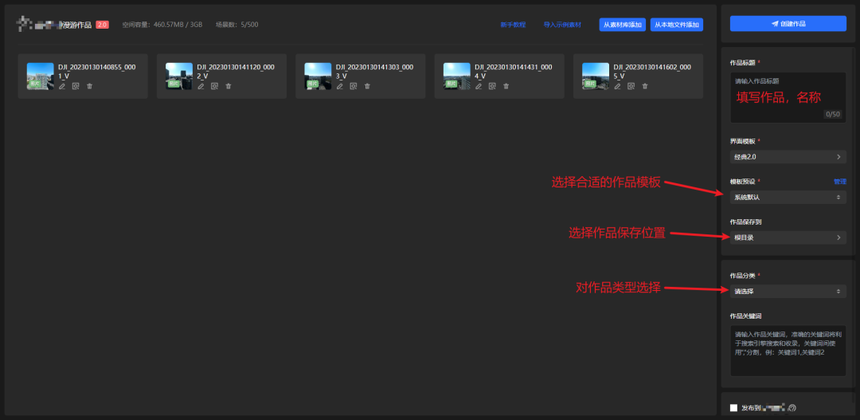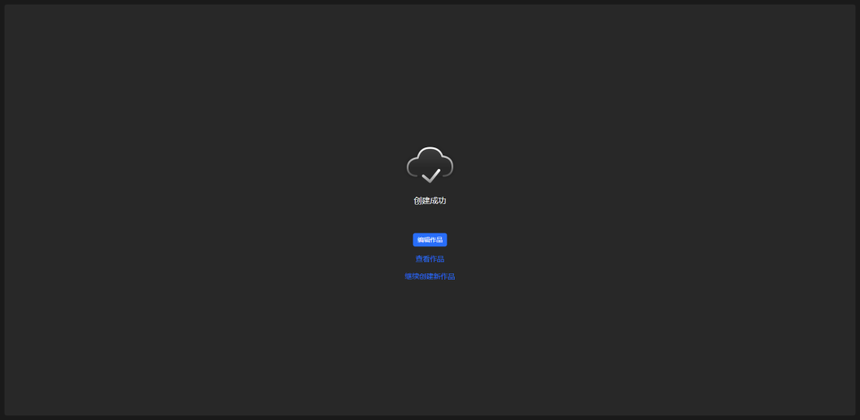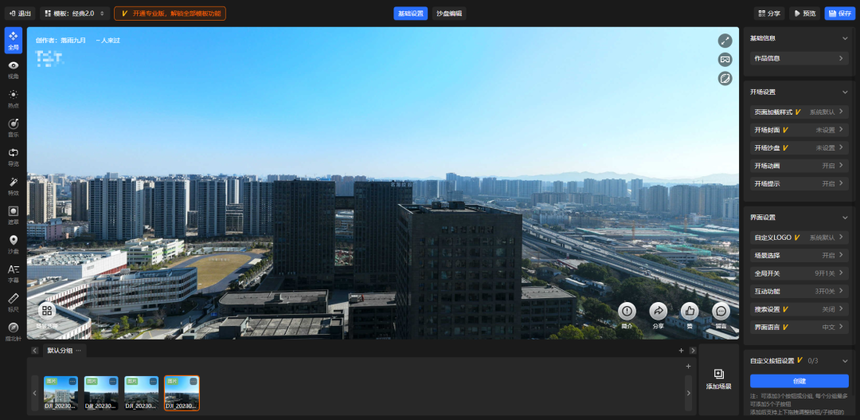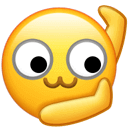各位同事小伙伴,新年好呀!


随着时代的进步,元宇宙的概念不断地切入我们的生活,我们与元宇宙越来越密不可分,但是元宇宙与我们还有一定的距离,我们作为一个普通人短时间内并不会接触到这些,会接触到的更多的是实景三维。
不不不,不是你想的那样,今天说的不是实景建模,而是VR全景。
在我们身边最常见的运用就是国内的诸多大型的租房公司,那么除了部分的有房一族,一定也是在线上进行过云选房,例如下面这样的。

那么,这仅仅只能用于室内小场景的拍摄嘛?不,不是的,所运用的场景随着室外航拍无人机的不断发展也在蓬勃发展着,相信大家也经常看到有人在朋友圈秀出一个链接,说是带大家去哪哪哪“云旅游”,也会看过单独的一个场景VR全景,如下图所示:
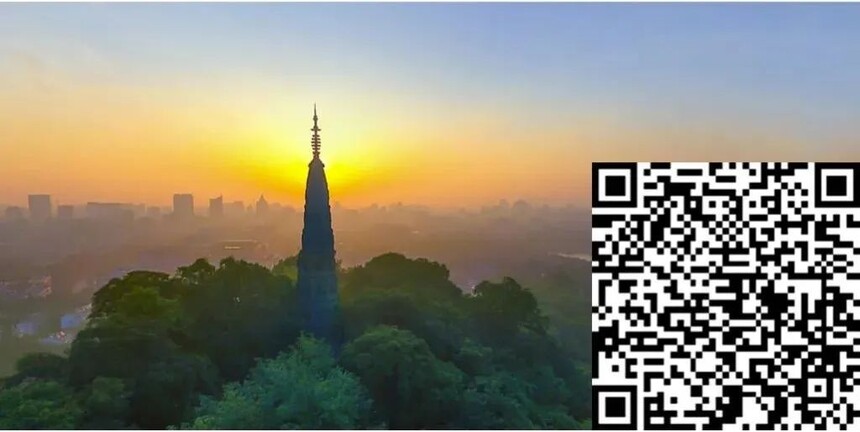
那么本期中,我们会给大家简单简述一下,这些全景如何进行拍摄,套叠以及联动在一个场景中(链接)。下面是“不务正业的笔者”母校的一个VR大场景,大家可以参考一下。

废话不多说,那我们就直接开始吧!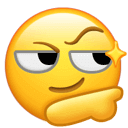
首先我们需要准备拍摄的设备、制作的电脑、以及展示的平台(如果没有自己的平台,单场可以用大疆天空之城,多场景可以尝试一下720云)。
将无人机取出,取下云台卡扣,检查桨叶有无皮损以及云台自检是否完成。若完成,则在健康管理系统中检查卫星定位是否正常、图传是否正常后进行飞行操作;若未完成,则检查对应报错项,针对性的操作维护。
点击全景拍摄,无人机定点进行全景拍摄,在拍摄过程中无人机会自动的匀色,当然机器的运算是比较机械化的,如需较好的调色,仍需我们自行进行调整手动调色,可以用使用单张照片进行进行调色,调色方面笔者推荐使用 Adobe Photoshop Lightroom,然后再使用专业的全景拼图软件 PTGui 进行拼图,修补漏洞、天际线以及瑕疵可以使用 Adobe Photoshop。
手动飞行到对应的拍摄点位进行拍摄,飞行结束后将无人机收纳好,可以查看到内存卡中有两个文件夹。
两个文件分别存储着无人机自动合成的全景图以及无人机未合成的全景的照片原图(可自行手动调整拼合原片)。
进入到工作台之后,点击素材库,在素材库中上传合成好的全景图片。
根据实际需求,将上传的照片进行加水印或不加水印,上传之后,可在右侧查看到上传的进度。
配置好场景的名称以及作品分类,进行下一步,对场景具体的配置,并添加对应的图标。根据界面中的功能指引进行操作,上面有指引操作的新手教程。
创建好之后,将生成的场景链接发送给小伙伴以及客户进行展示。文章写得比较简短,欢迎大家在评论区留言沟通哦~